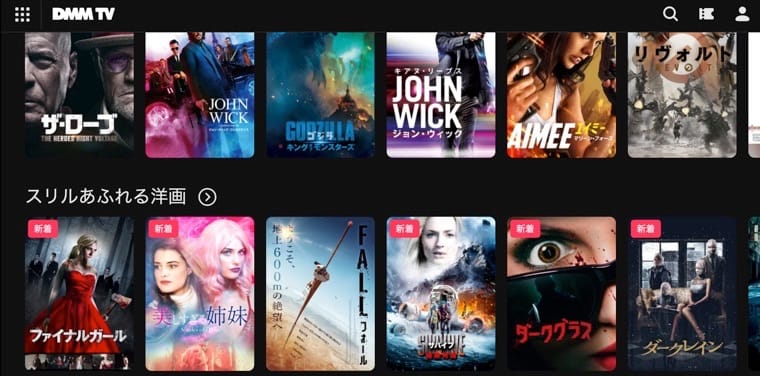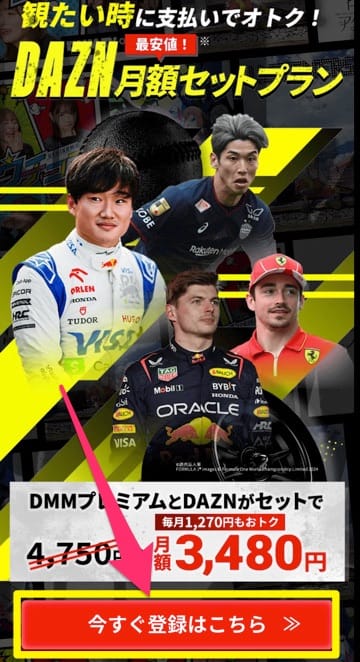この記事では、DAZN(ダゾーン)で使える支払い方法全15種の登録方法を紹介します。

クレカなしの方法はなんと14通り!✨
また、この記事で紹介する方法は全て、通常より1270円安くなる方法です。
ご自身に合った支払い方法で、スポーツ観戦を思いっきり楽しみましょう✨✨
はじめに:DAZNは『DMM×DAZNホーダイ』で1270円おトク
実はDAZNは単体で申し込むより、DMM.comとコラボした「DAZNホーダイ」がおトクです。
| DMM×DAZNホーダイ | DAZN単体(月契約) | |
|---|---|---|
| 月額 | 3480円 ※DMMTV (月額550円) が使い放題 | 4200円 |
| メリット | DMMTV (月額550円)もセット。映画やアニメも見放題 | 年間一括払いなら割安。 ※DMMTV分を考えるとDAZNホーダイの方がおトク。 |
| デメリット | 年間割引がない | 年間契約だと途中契約でも返金はない 解約手続きが複雑 |
| 支払い方法 | クレジットカード、キャリア決済、PayPal、paiday、Amazon pay、BitCash、WebMoney、PayPay、ファミペイ、LINE Pay、楽天ペイ、メルペイ、コンビニ店頭支払い、銀行振込 、Edy | クレジットカード、デビットカード、PayPal、DAZNプリペイドカード、Apple ID課金、Amazon払い |
| DMM×DAZNホーダイ | DAZN単体(月契約) | |
|---|---|---|
| 月額 | 3480円 ※DMMTV (月額550円) が使い放題 | 4200円 |
| メリット | DMMTV (月額550円)もセット。 映画やアニメも見放題 | 年間一括払いなら割安。 ※DMMTV分を考えるとDAZNホーダイの方がおトク。 |
| デメリット | 年間割引がない | 年間契約だと途中契約でも返金はない 解約手続きが複雑 |
| 支払い方法 | クレジットカード、キャリア決済、PayPal、paiday、Amazon pay、BitCash、WebMoney、PayPay、ファミペイ、LINE Pay、楽天ペイ、メルペイ、コンビニ店頭支払い、銀行振込 、Edy | クレジットカード、デビットカード、PayPal、DAZNプリペイドカード、Apple ID課金、Amazon払い |



DAZNホーダイで見れるコンテンツは、DAZNと全く同じです!
つまり、DAZN公式を選ぶメリットはほぼ皆無。
ということで、
DMM×DAZNホーダイの支払い方法に絞って解説していきます。
DMM×DAZNホーダイの支払い方法まとめ
支払い方法は次の15通りです。
| 決済方法 ↓タップで詳細へ↓ | 必要なもの | こんな人におすすめ |
|---|---|---|
| クレジットカード デビットカード | クレジットカードまたは デビットカード | 手続きをラクにしたいひと |
| キャリア決済 | 対応キャリアのスマホ | 安心・安全に 利用したい人 |
| PayPay | ||
| 楽天ペイ | ||
| 電子プリカ (バンドルカード、Kyash) | クレカがない人 | |
| メルペイ | ||
| ファミペイ | ||
| Amazon pay | ||
| WebMoney | ||
| LINE Pay | ||
| paiday | ||
| BitCash | ||
| Edy | ||
| ポイントコード | 解約忘れが怖い人 | |
| コンビニ店頭払い | コンビニで現金払いしたい人 |
支払い方法①クレジットカード・デビットカード


使えるカードブランド
VISA、JCB、Amex、Diners
クレジット・デビットカードでの登録方法
大まかな流れは次のとおりです。
- DMMTV×DAZNホーダイの公式サイトから新規申し込み
- DMMに新規登録またはログイン
- 支払い方法で「クレジットカード」を選択
- DAZNに新規登録またはログイン
- 登録完了!!
【画像付き】詳しい登録手順を見る👆
DMMアカウントをお持ちの場合はログイン、ない場合は新規登録します。
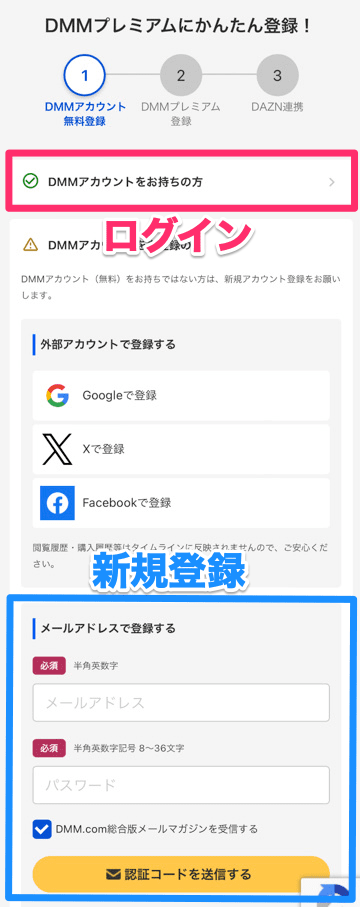
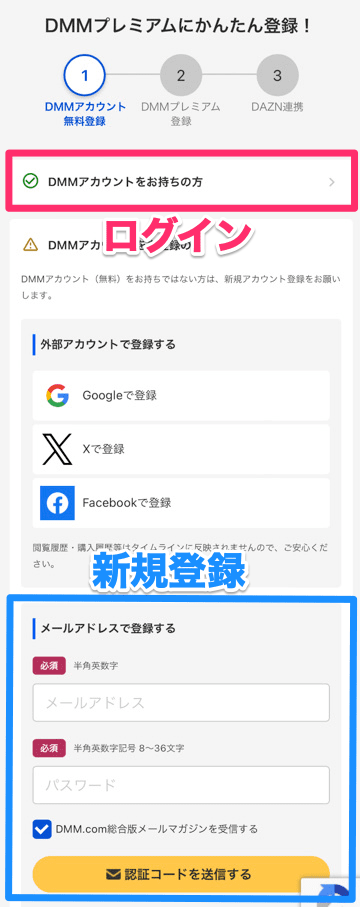
新規登録の手順を詳しく見る👆


登録したアドレスに届いた認証コードを入力します。


登録完了でDMM×DAZNホーダイの登録画面に自動的に戻ります。STEP3に進んでください。
すでに登録済みのアドレスだと、この画面になります。
違うアドレスで新規登録するか、ログインしてください。


下にスクロールすると、支払い方法の選択欄があります。
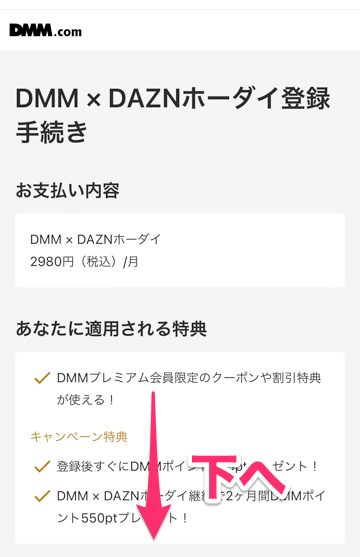
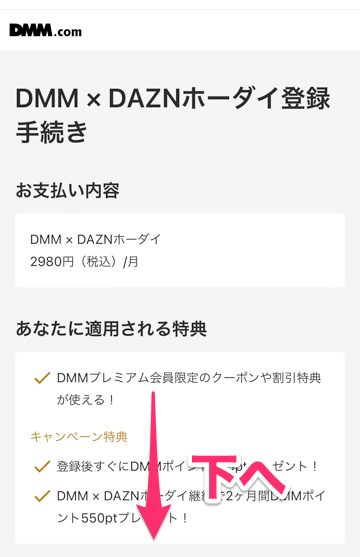
クレカを選択して、カード情報を入力します。
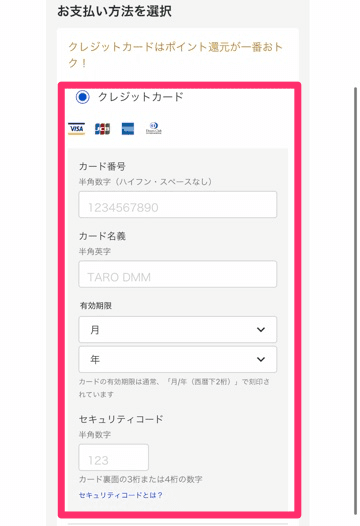
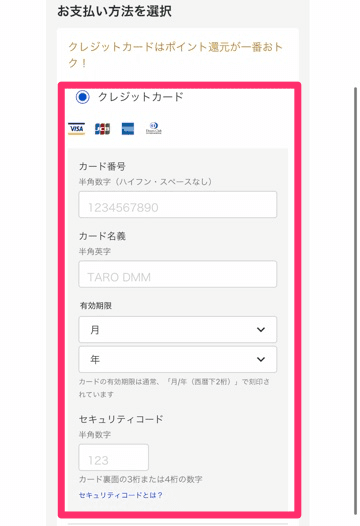
カード情報を入力したら、さらに下へスクロールて「次へ」をタップ
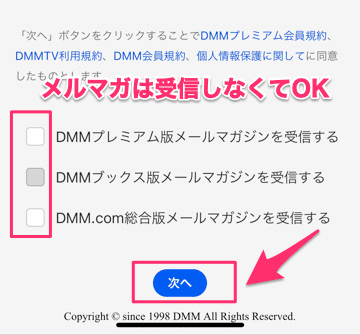
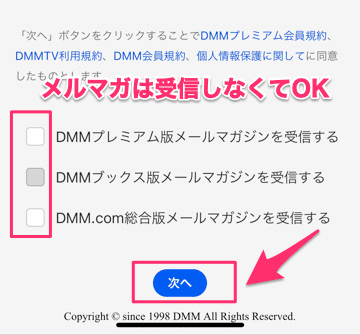



メルマガのチェックは全て外してOKです。
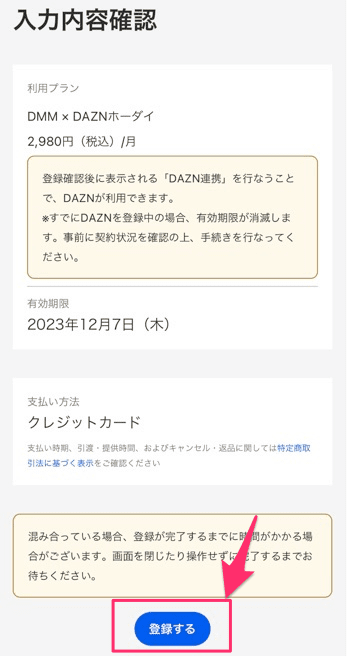
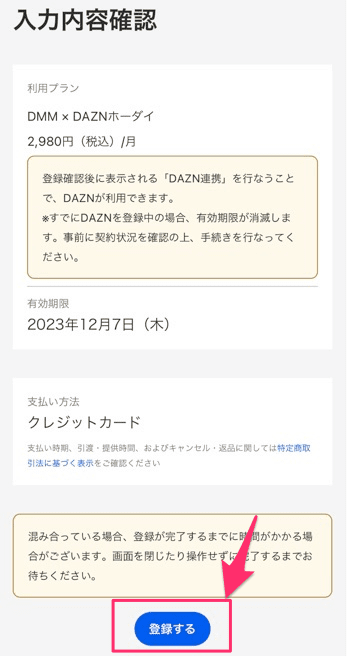
もしデビットカードでエラーがでる場合、そのカードは使えません。
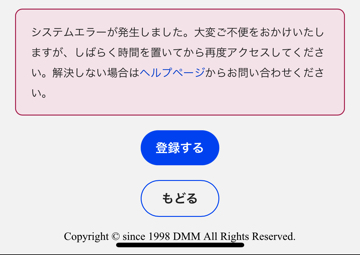
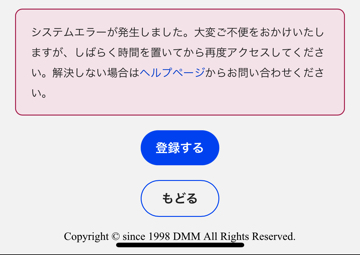



他の支払い方法に切り替えてください。。
DAZNのサイトに自動的に飛ぶので、「DAZNアカウントの作成」をタップ。
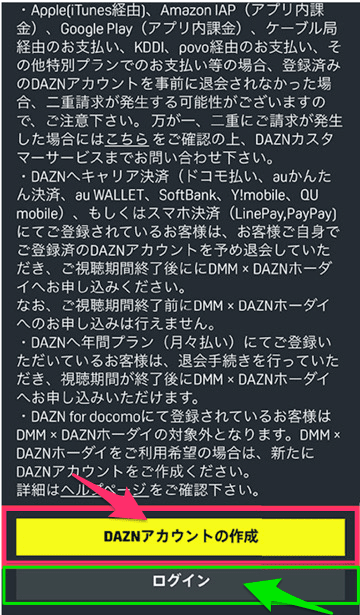
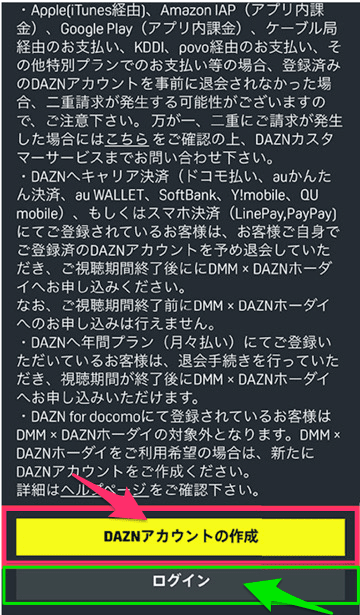
DAZNアカウントがある方は、ここでログインすれば完了です。
では実際にやってみてください!
>>【公式】DMMTV×DAZNホーダイ
新規登録の方は、画面に従って必要事項を入力していきます。
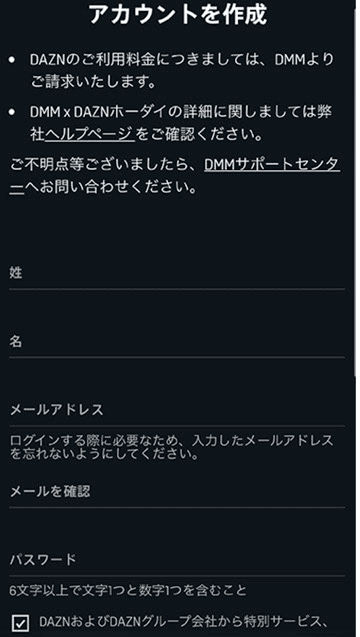
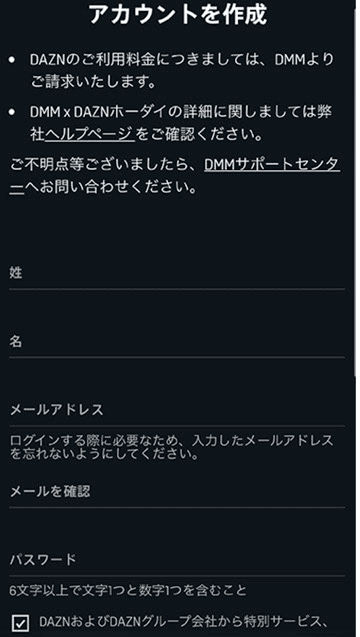
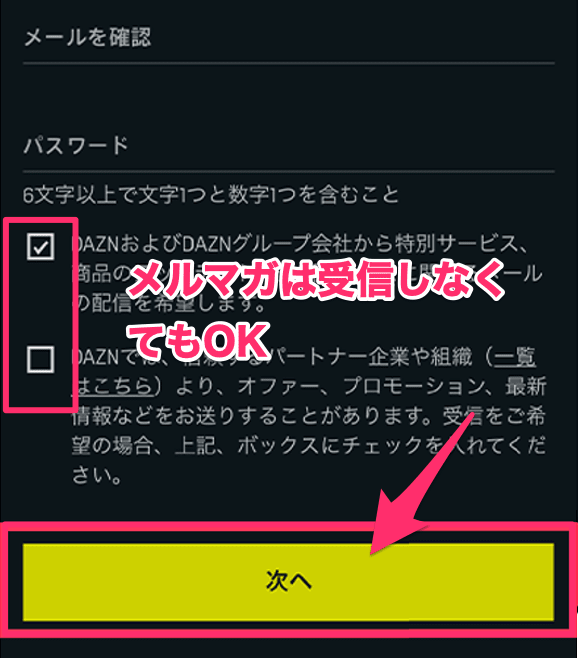
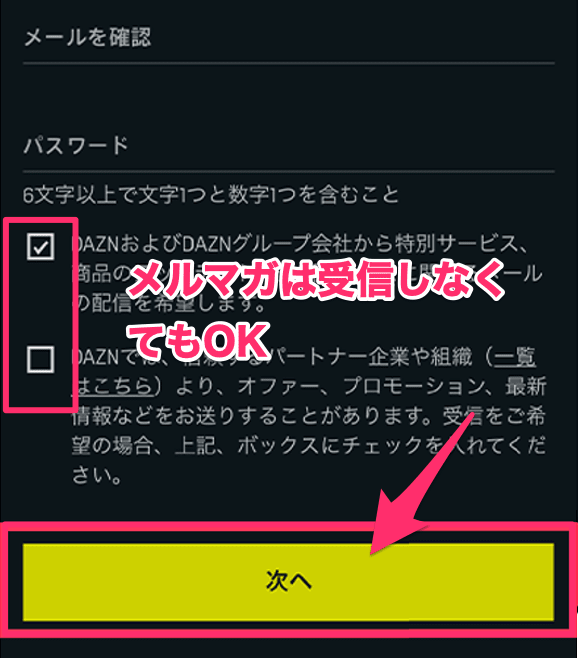
内容を確認して、「登録する」をタップすれば完了です。
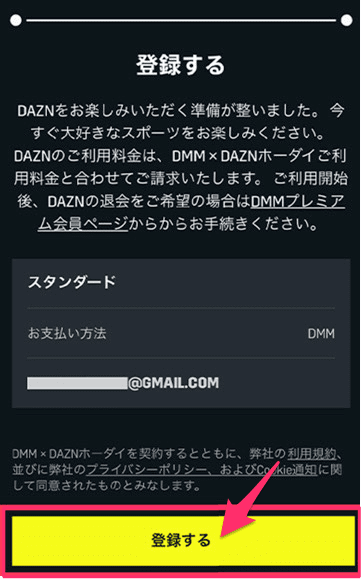
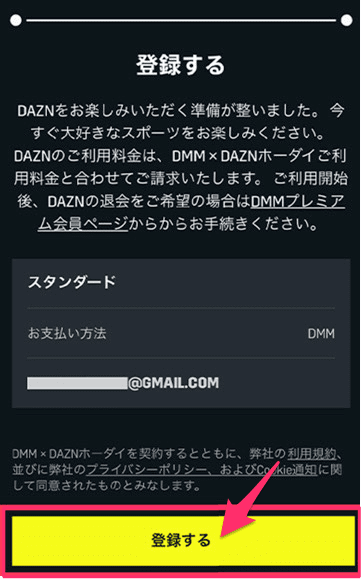



これで登録は完了です!
以上で登録は完了です。それでは実際にやってみましょう。
【公式】DMMTV×DAZNホーダイ



解約方法など、さらに詳しくは詳細ページをご覧ください!
支払い方法②キャリア決済(クレカなし)
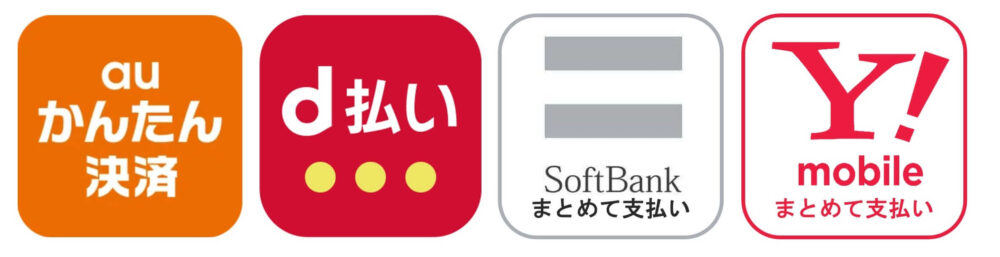
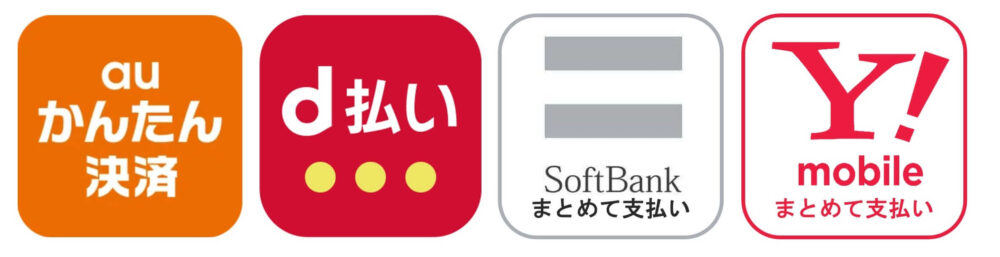
使えるスマホキャリア
- d払い (docomo、ahamo)
- auかんたん決済 (au、UQモバイル)
- SoftBank/Ymobileまとめて支払い (SoftBank、Ymobile 、LINEMO)
※au系のpovoは対象外です。
キャリア決済での登録手順
大まかな流れは次のとおりです。
- DMMTV×DAZNホーダイの公式サイトから新規申し込み
- DMMに新規登録またはログイン
- 支払い方法で「クレジットカード以外」→「キャリア決済」を選択
- DAZNに新規登録またはログイン
- 登録完了!!
【画像付き】詳しい登録手順を見る👆
DMMアカウントをお持ちの場合はログイン、ない場合は新規登録します。
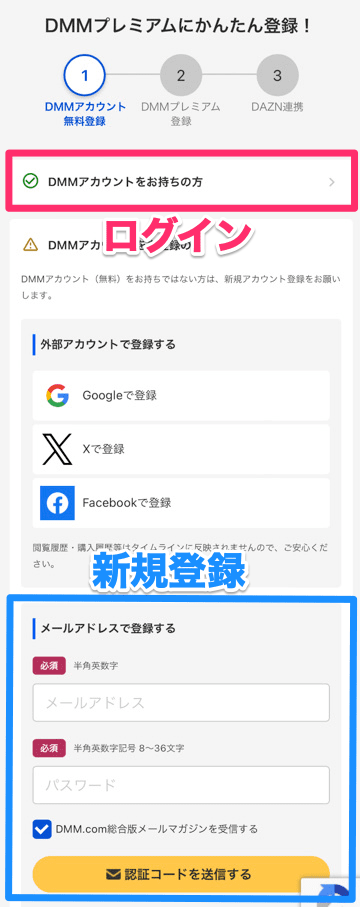
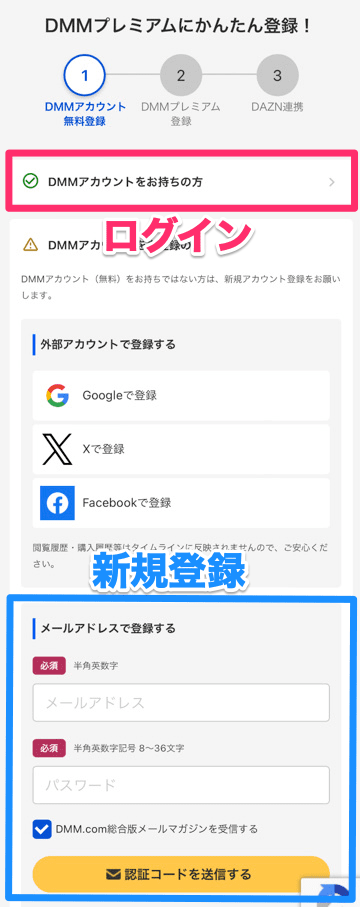
新規登録の手順を詳しく見る👆


登録したアドレスに届いた認証コードを入力します。


登録完了でDMM×DAZNホーダイの登録画面に自動的に戻ります。STEP3に進んでください。


すでに登録済みのアドレスだと、この画面になります。
違うアドレスで新規登録するか、ログインしてください。


下にスクロールすると、支払い方法の選択欄があります。
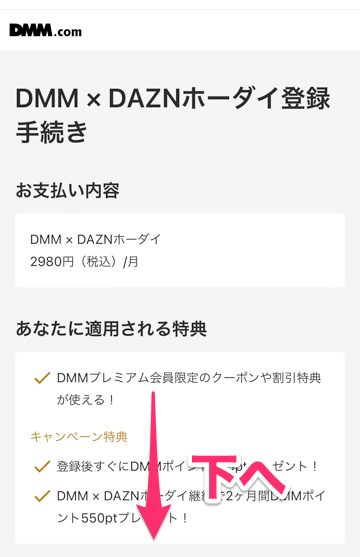
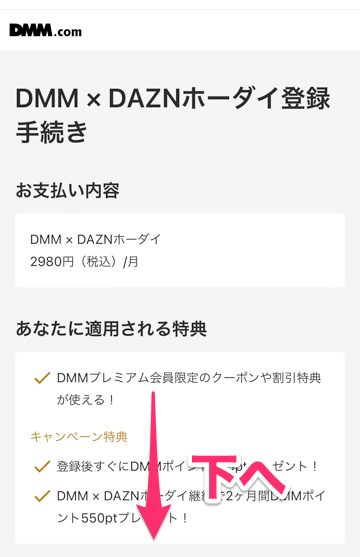
「クレジットカード以外」を選択
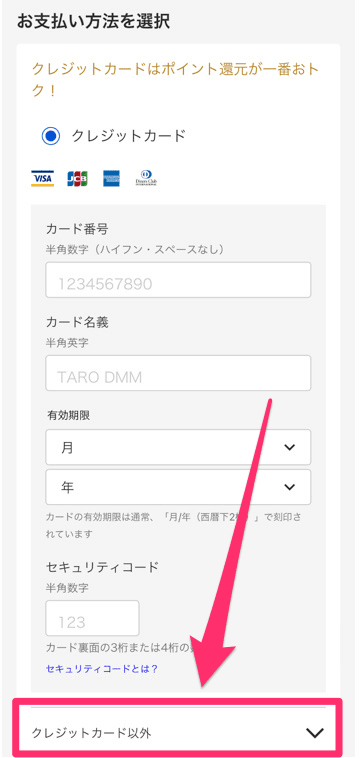
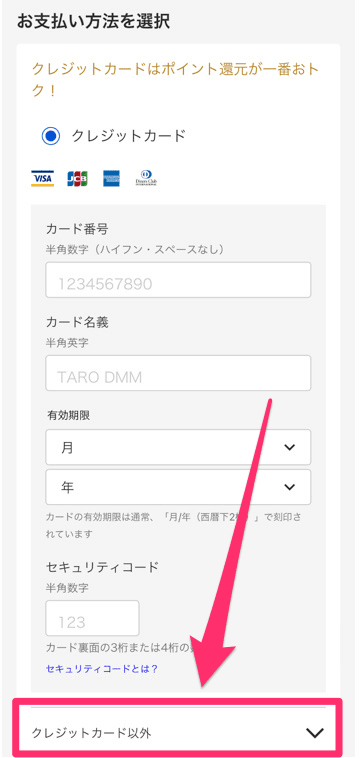
ご自身のキャリアを選択します。
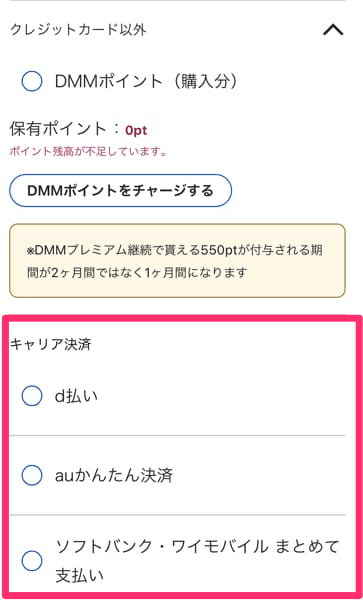
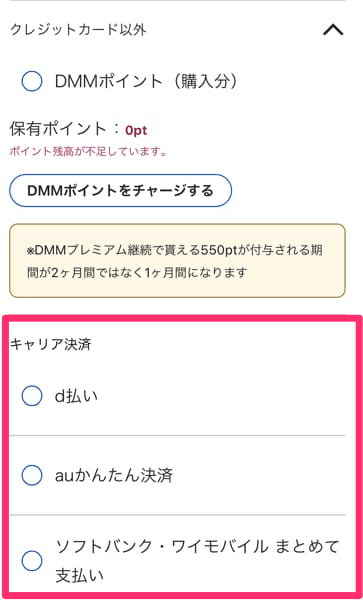
選択したら、さらに下へスクロールて「次へ」をタップ
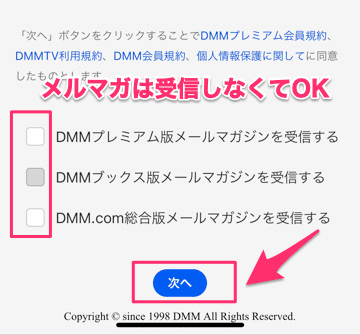
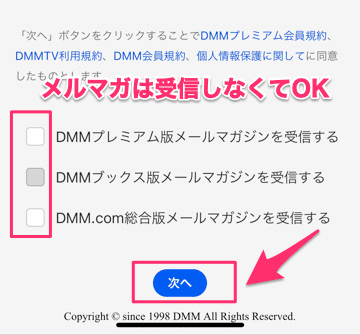



メルマガのチェックは全て外してOKです。
自動的にキャリアのマイページに飛ぶので、ログインして支払いを許可します。


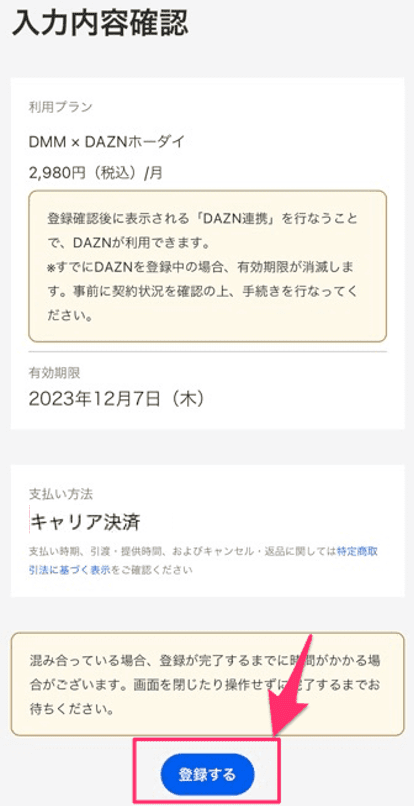
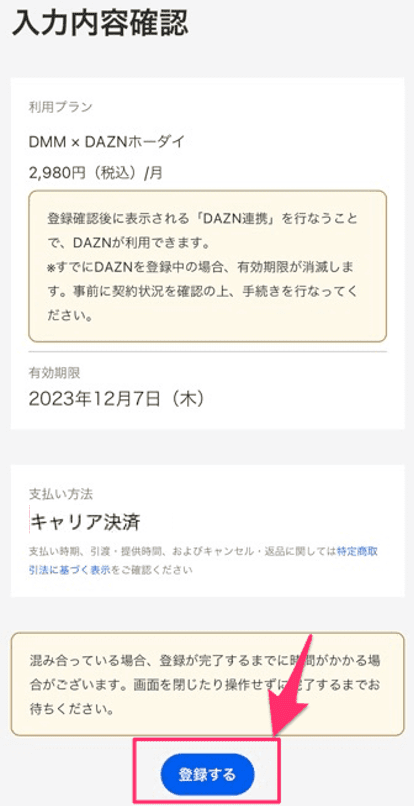
DAZNのサイトに自動的に飛ぶので、「DAZNアカウントの作成」をタップ。
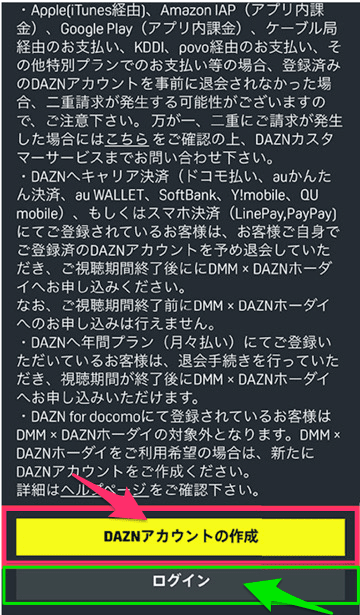
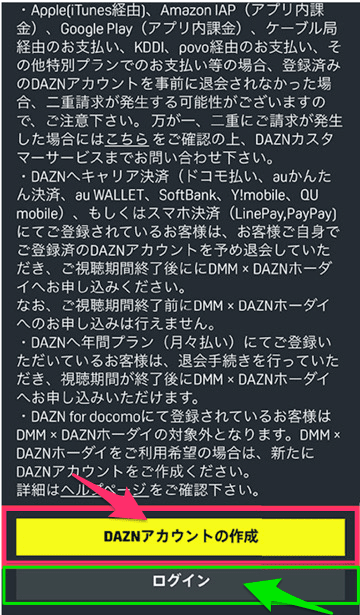
DAZNアカウントがある方は、ここでログインすれば完了です。



手順を覚えたら実際にやってみましょう。
>>【公式】DMMTV×DAZNホーダイ
新規登録の方は、画面に従って必要事項を入力していきます。
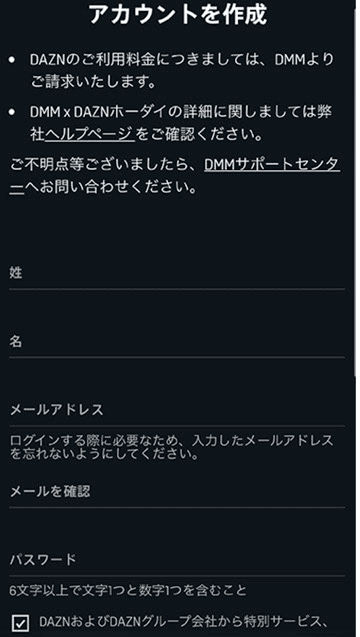
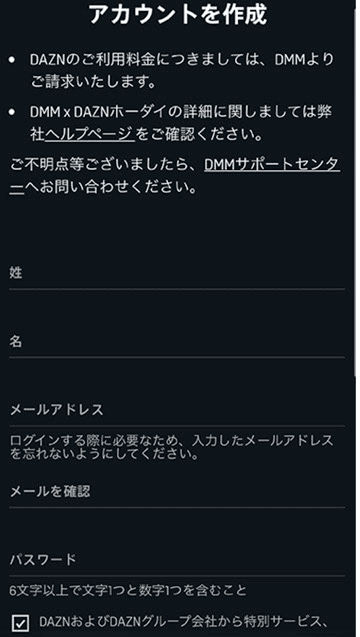
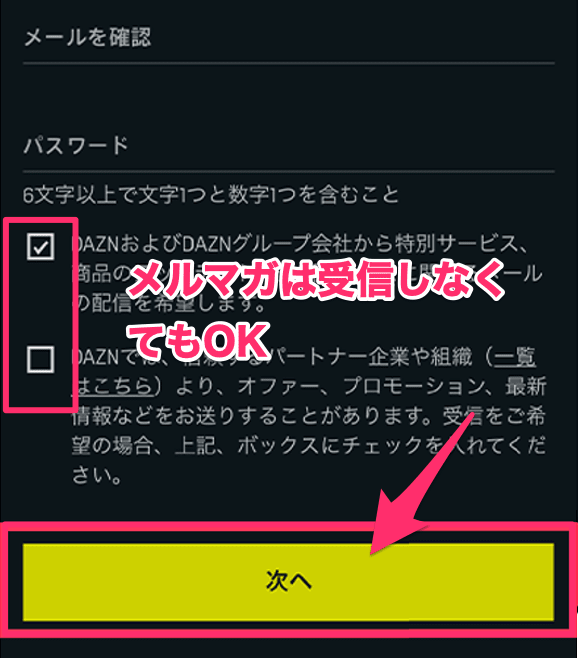
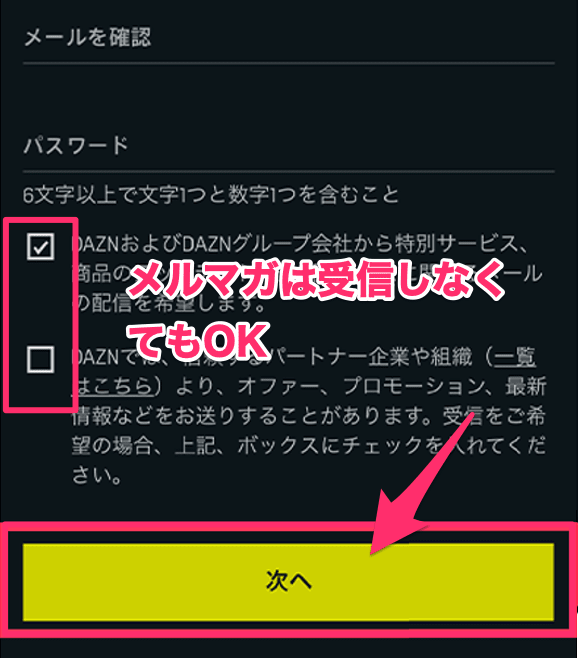
内容を確認して、「登録する」タップすれば完了です。
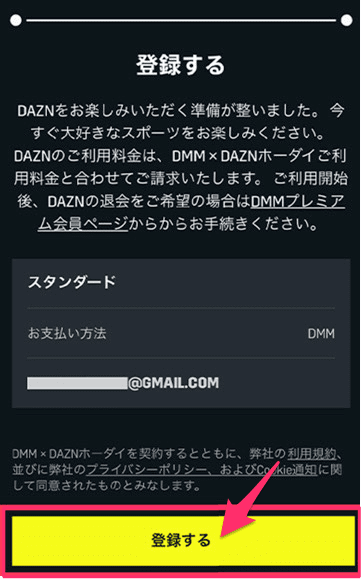
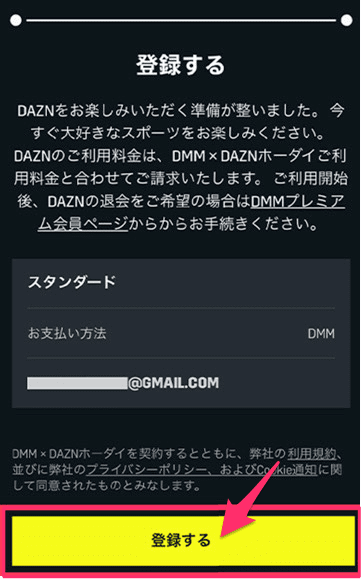



これで登録は完了です!
以上で登録は完了です。それでは実際にやってみましょう。
【公式】DMMTV×DAZNホーダイ
各キャリアごとに詳細記事があるのでこちらもよかったらどうぞ
支払い方法③クレカ・キャリア決済以外の支払い方法
次の支払い方法は直接支払いできませんが、DMMポイント経由で登録が可能になります。
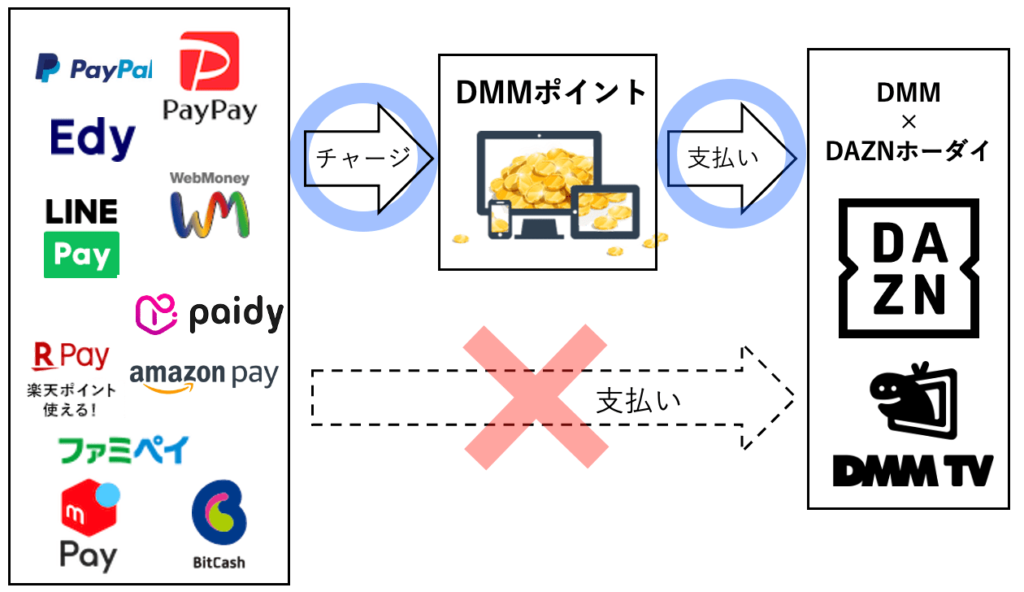
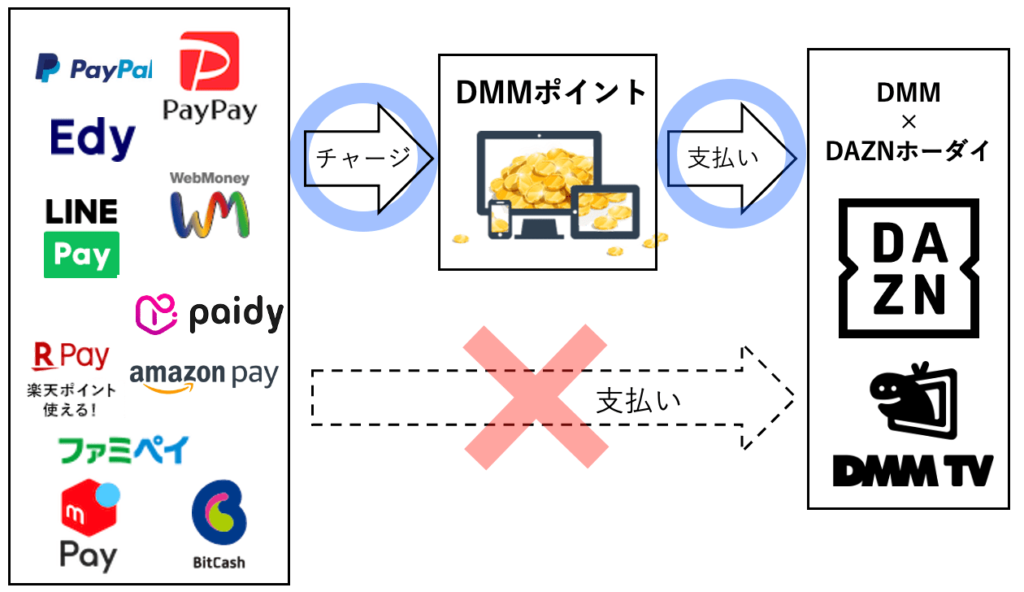
使える電子決済
| PayPal | 楽天ペイ |
| Paiday | メルペイ |
| Amazon pay | コンビニ店頭支払い |
| BitCash | 銀行振込 |
| WebMoney | Edy |
| PayPay | Suica |
| ファミペイ | DMMポイントコード |
| LINE Pay |
クレカ・キャリア決済以外の登録手順
大まかな流れは次のとおりです。
- DMMTV×DAZNホーダイの公式サイトから新規申し込み
- DMMに新規登録またはログイン
- 支払い方法で「クレジットカード以外」→「DMMポイント」を選択
- ポイントをチャージする決済方法を選択
- DAZNに新規登録またはログイン
- 登録完了!!
【画像付き】詳しい登録手順を見る👆
DMMアカウントをお持ちの場合はログイン、ない場合は新規登録します。
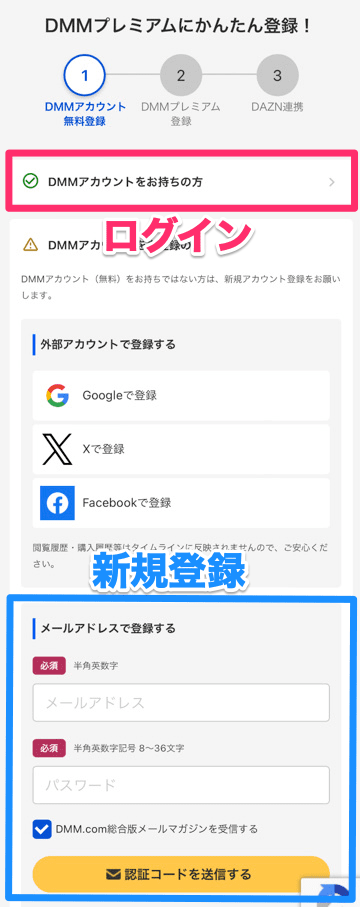
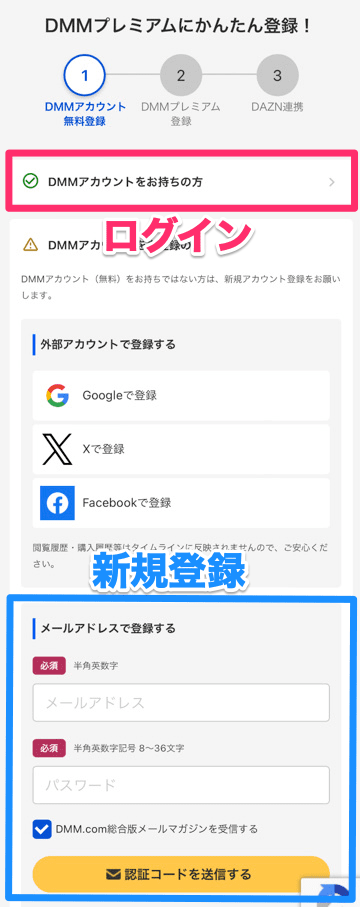
新規登録の手順を詳しく見る👆


登録したアドレスに届いた認証コードを入力します。


登録完了でDMM×DAZNホーダイの登録画面に自動的に戻ります。STEP3に進んでください。


すでに登録済みのアドレスだと、この画面になります。
違うアドレスで新規登録するか、ログインしてください。


下にスクロールすると、支払い方法の選択欄があります。
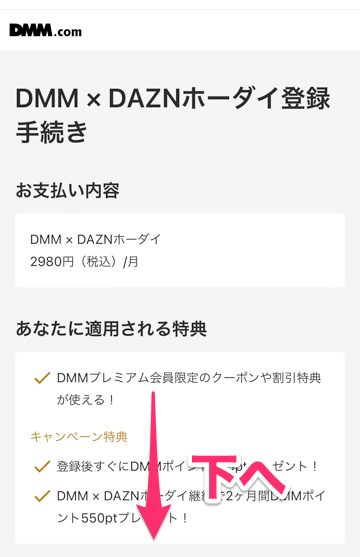
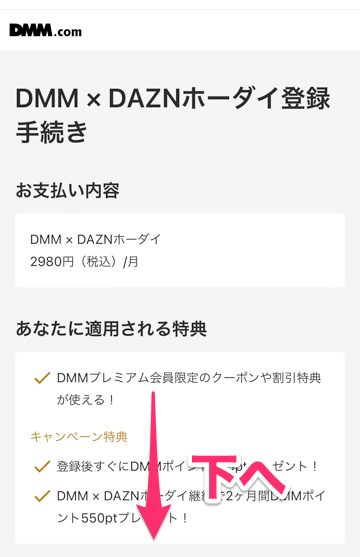
「クレジットカード以外」を選択
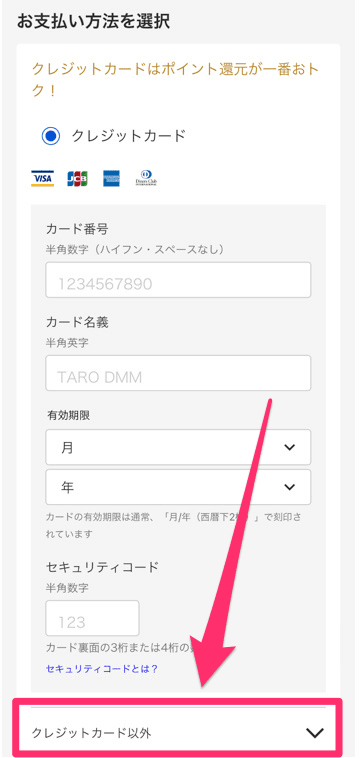
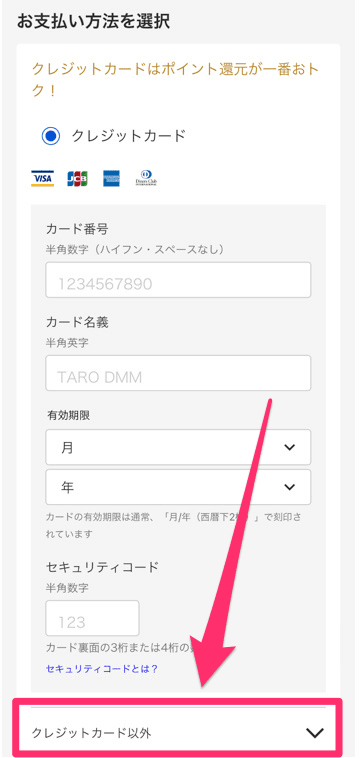
「DMMポイント」にチェックを入れ、「DMMポイントをチャージする」をタップ。
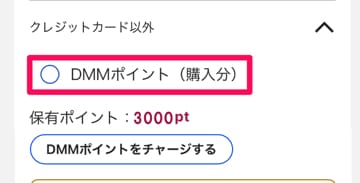
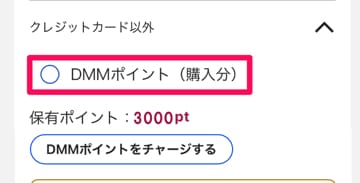
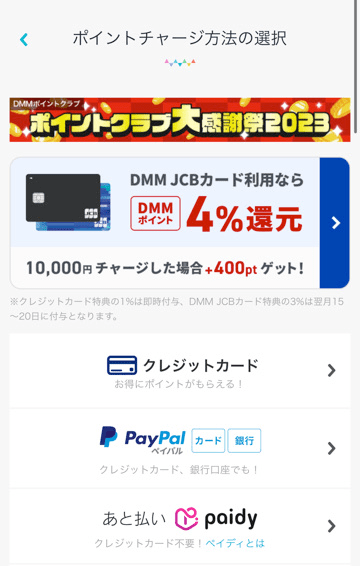
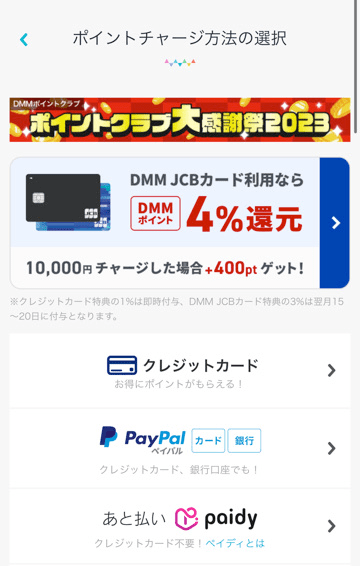



チャージ選択肢は下にスクロールで沢山出てきます!
チャージ金額を選択する画面になるので、月額分以上をチャージします。
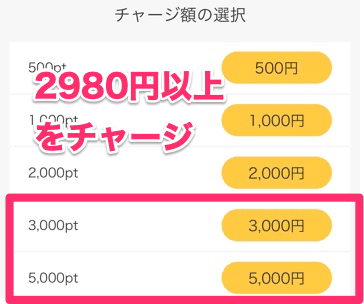
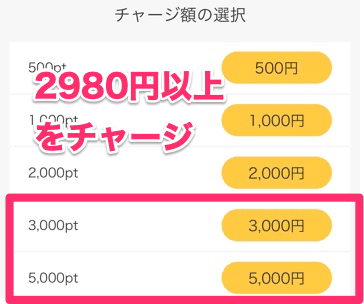
チャージ額を細かく決めることもできます。
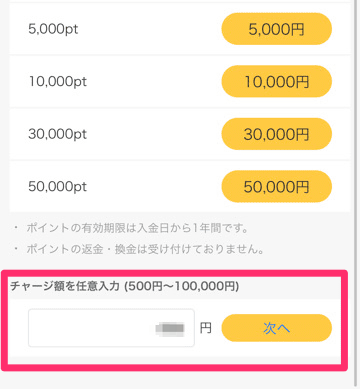
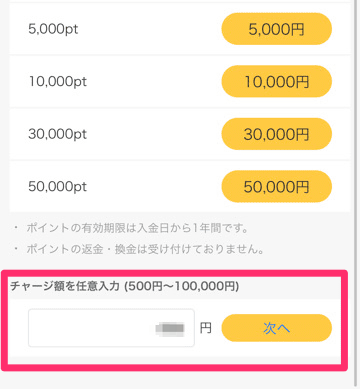
選択した決済方法のサイトで、手続きが必要になります。
各決済方法にログインして処理を続けてください。
各サービスで決済が終わったら
『利用中のサービスに戻る』等のボタンでDMMに戻ります。
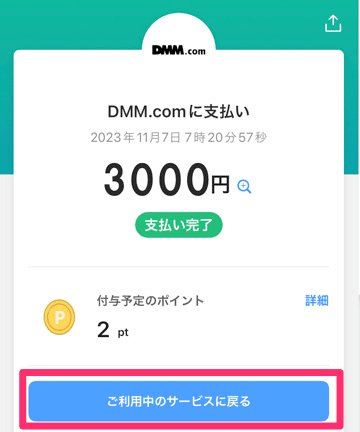
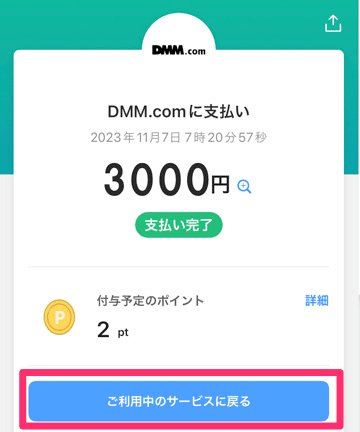
DMMの申し込みページに戻ったら、支払い方法でDMMポイントを選択して進めます。
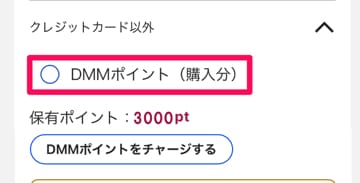
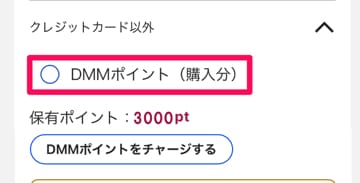
DMMポイントを方法を選んだら、下へ行って「次へ」
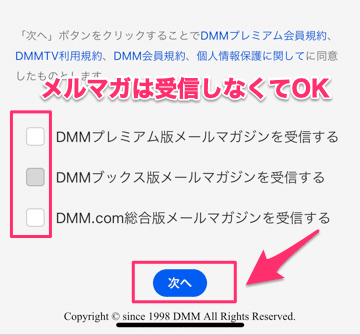
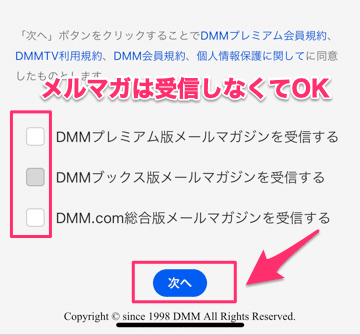
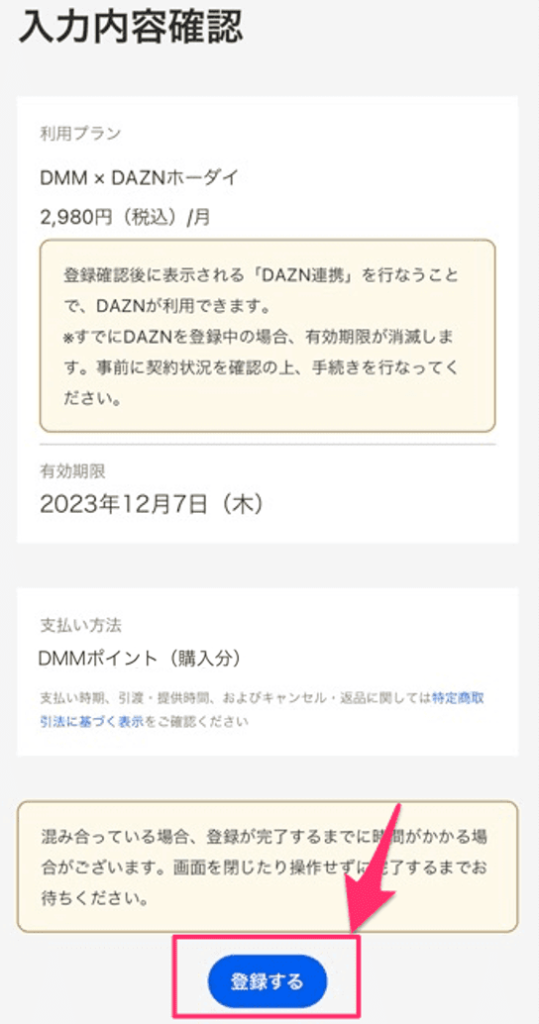
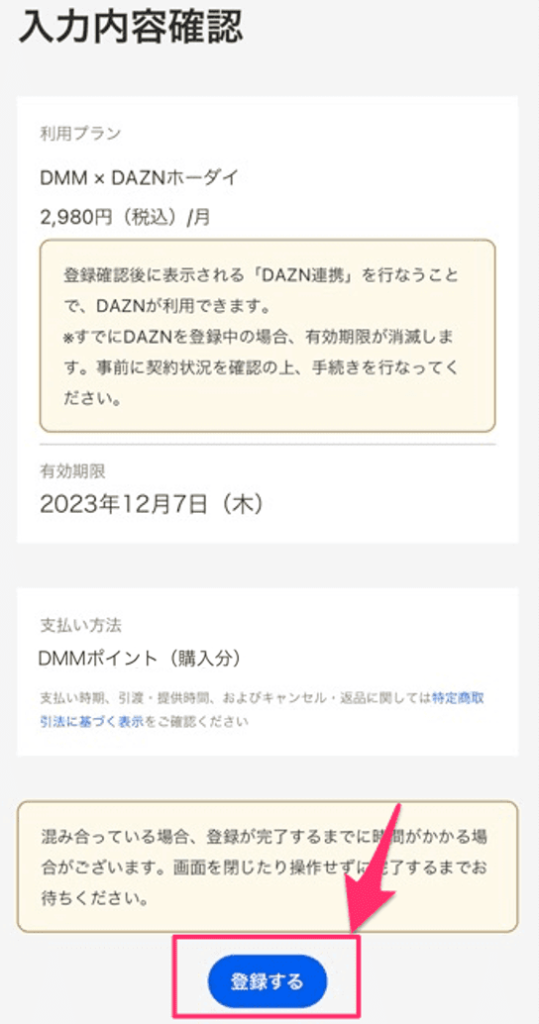
DAZNのサイトに自動的に飛ぶので、「DAZNアカウントの作成」をタップ。
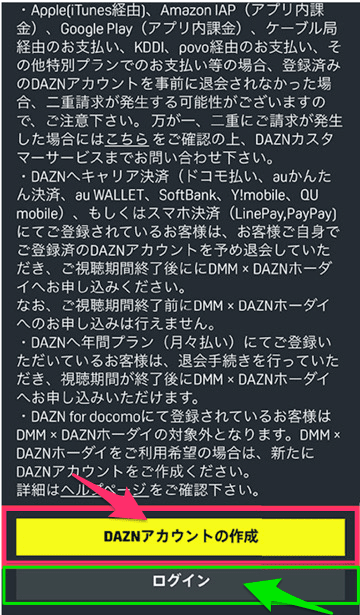
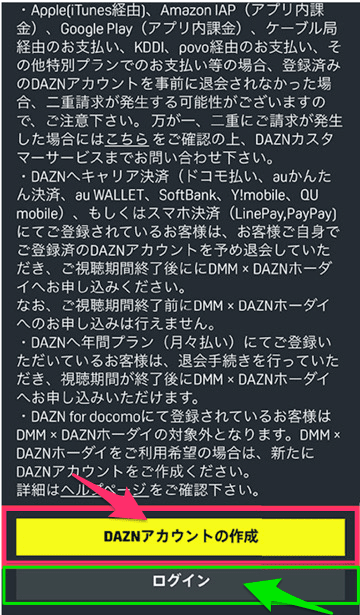
DAZNアカウントがある方は、ここでログインすれば完了です。



手順を覚えたら実際にやってみましょう。
>>【公式】DMMTV×DAZNホーダイ
新規登録の方は、画面に従って必要事項を入力していきます。
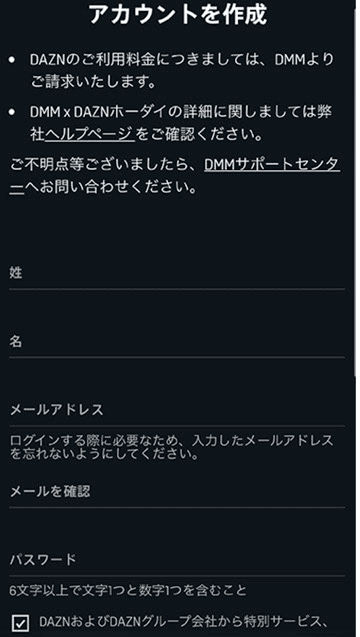
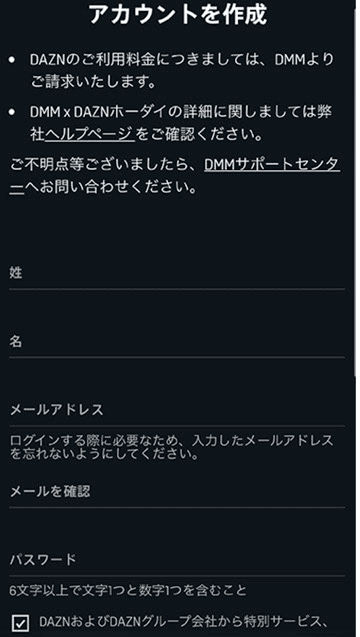
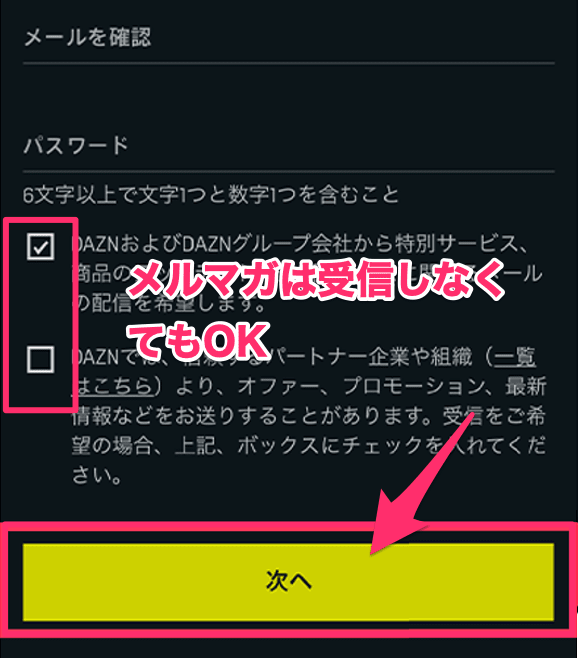
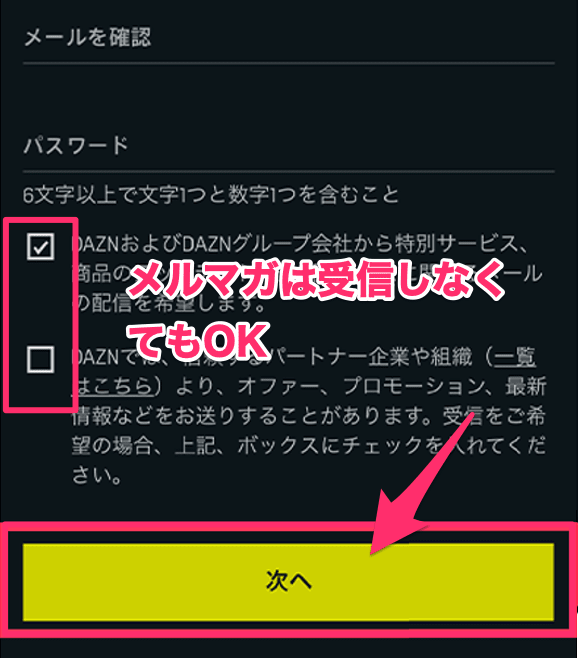
内容を確認して、「登録する」タップすれば完了です。
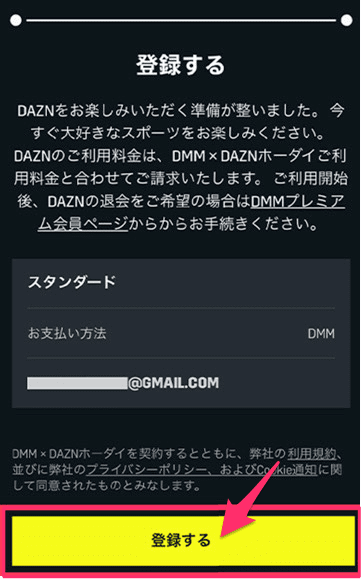
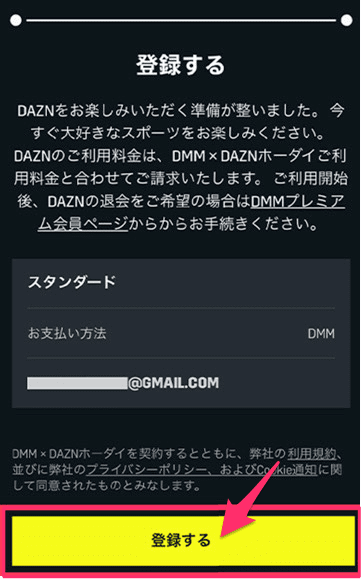



これで登録は完了です!
以上で登録は完了です。それでは実際にやってみましょう。
【公式】DMMTV×DAZNホーダイ